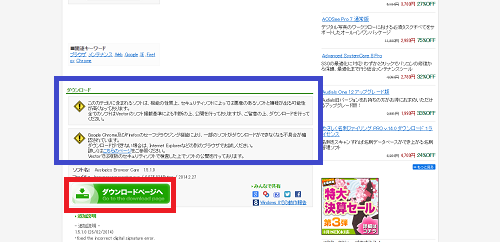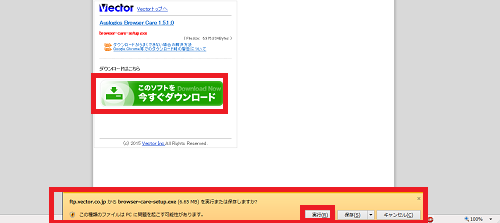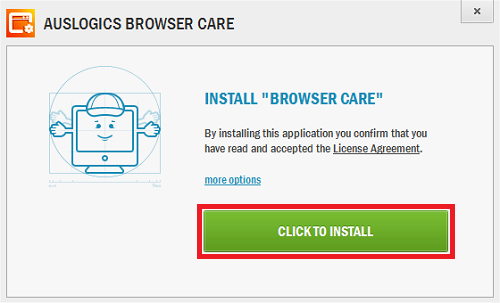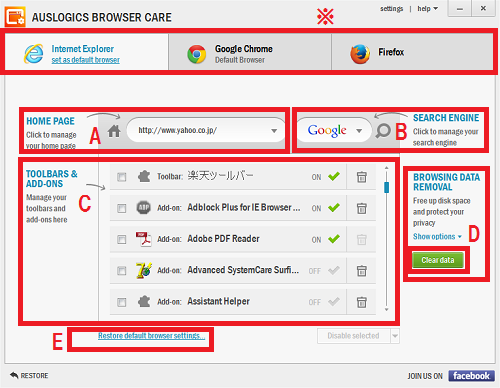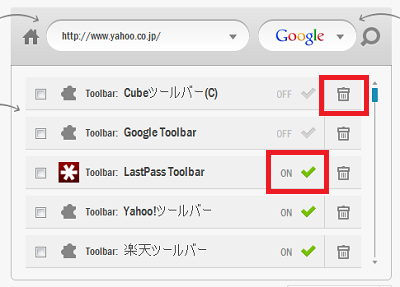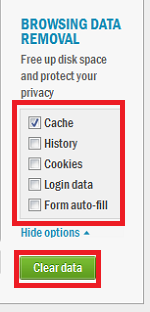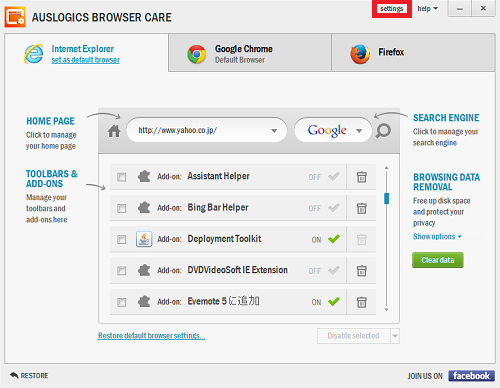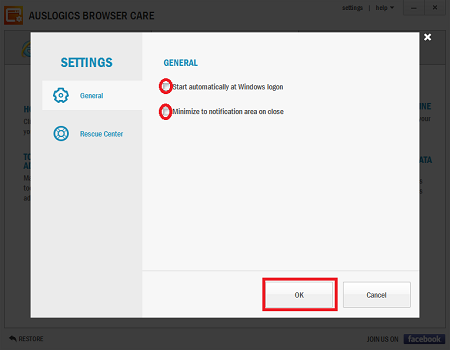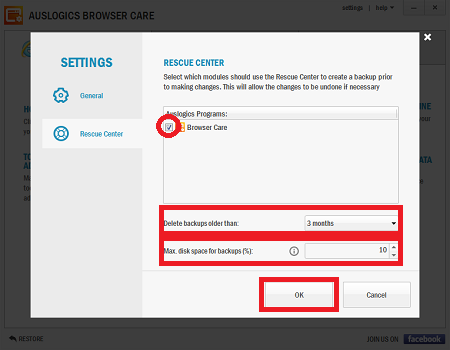インターネットも多種多様化してきて、
現在では、InterntExplorerだけではなく、
Googleのブラウザー「Chrome」やMozillaの「FireFox」など
使用方法によって、インターネットするブラウザーを
使い分けている方も大勢いらっしゃることと思います。
しかし、それぞれのブラウザーを管理するのは何かと面倒です。
「Auslogics Browser Care」は
InterntExplorer・Chrome・FireFoxの有名な3つのブラウザーを
インターネットを立ち上げることなく、
キャッシュの削除や、アドオンや拡張機能の確認から管理まで
まとめてできてしまう便利な無料ソフトです。
インターネットする時は無料で優秀なセキュリティソフトを
パソコンに入れておきましょう!
詳しい動画解説
↓↓↓
Auslogics Browser Careのダウンロード
1、
こちらVectorからフリーソフトをインストール
↓↓↓
2、
こちらの画面が開くので、少し下にスクロールして緑色の
「このソフトを今すぐダウンロード」をクリック
※上記青枠内でも注意書きがありますが、ブラウザがChromeやFirefoxだと
うまくダウンロードできない可能性がありますので、ダウンロード時は
InternetExplorerなど別のブラウザでダウンロードを行ってください。
3、
「このソフトを今すぐダウンロード」をクリックして、
ダウンロードが完了したら「実行」をクリック。
4、
セットアップウィザードが開きます。
「CLICK TO INSTALL」をクリックすると、
インストールが開始されます。
5、
インストールが完了すると、自動的にソフトが起動します。
Auslogics Browser Careの使い方
1、
こちらのアイコンをWクリックして起動します。
2、
※左からInterntExplorer・Chrome・FireFoxとタブで
分かれていますので、それぞれ対象のブラウザーを開いて
設定します。
どのブラウザーも、基本的な使い方は一緒です。
A:ブラウザーを起動した時のホームページの設定です。
現在の設定が表示されています「▼」で選択、
または、URLを入力して変更できます。
B:検索エンジンを「▼」で選択して変更できます。
C:ツールバーとアドオンの設定
削除したいツールバーやアドオンの右端の
ごみ箱マークをクリックで削除できます。
チェックマークをクリックして、緑色「ON」で有効
グレー「OFF」で無効です。
D:キャッシュや履歴の削除
「ShowOptions」をクリックするとこのような表示が出ますので
上から
キャッシュ・履歴・Cookies・ログインデータ・オートフォームと
それぞれ、対象項目にチェックを入れて
「Clear data」をクリックすると削除できます。
E:Restore default browser settings…
デフォルトのブラウザーに設定することができます。
3、
画面右上の「Settings」をクリックすると
「General」
「Start automaticaly at Windows logon」
ウィンドウズ起動時に同時に「Auslogics Browser Care」も
起動させる。
Minimize to notifications area on close
パソコン右下の隠れたインジーケーター内に最小化して表示
それぞれチェックを入れると設定できます。
「Rescue Center」
更新時などにバックアップを取るか?の設定です。
「Delete backups older than:」
○ヶ月ごとにバックアップしたデータを削除する
「Max. disk space for backups(%):」
○パーセントの領域をバックアップする
インターネットする時はセキュリティソフトが必要です!